Każdy, kto ma do łączenia się z szerokiej gamy urządzeń będzie wiedział, że znalezienie odpowiedniej aplikacji do łączenia się z może być trochę bólu.
Putty jest standardową aplikacją od lat, która doskonale radzi sobie z podstawowymi zadaniami łączności, niezależnie od tego, czy łączysz się z serwerem SSH, Telnet czy SCP.
Ale co, jeśli chcesz więcej funkcji niż to, co Putty może zaoferować?
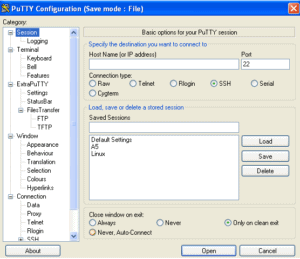
Dobrze, zrobiliśmy całą ciężką pracę dla Ciebie, i zaokrąglił się niektóre z najlepszych alternatyw aplikacji do Putty dla Ciebie, aby spojrzeć na.
Wymienimy cechy i pokażemy wszystkie najlepsze punkty, na które należy zwrócić uwagę w kliencie SSH.
Zacznijmy!
Oto najlepsze alternatywy dla Putty dla zdalnego klienta SSH z 2021 roku:
- Solar-.Putty
- KiTTY
- MobaXterm
- mRemoteNG
- Xshell 6 Client
- Bitvise
- PuttyTray
- SuperPutty
Solar-.PuTTY – Top Choice
Solar-Putty to świetna aplikacja, która pozwala użytkownikom zarządzać sesjami zdalnymi i łączyć się z dowolnym urządzeniem w sieci i jest naszym Top Pick dla Putty Alternatives ze względu na szeroki wachlarz opcji i możliwości wyszukiwania.
Jest wyposażony w możliwość zarządzania wieloma sesjami z jednej konsoli z interfejsem zakładkowym, który jest naprawdę wygodny.
via Solarwinds.com FREE!
Użytkownicy mogą zapisać dane uwierzytelniające lub klucze prywatne do każdej sesji, co ułatwia korzystanie i logowanie.
Może również zautomatyzować wszystkie skrypty, które musisz uruchomić, gdy logujesz się do systemu i nawiązujesz połączenie.
Możesz również łatwo znaleźć zapisane sesje dzięki integracji Windows Search z aplikacją.
Możesz przeszukiwać tę aplikację według adresu IP, nazwy, znacznika, nazwy użytkownika i wielu innych opcji, które są świetne do znalezienia systemu, który próbuje połączyć się szybko.
Jest to przenośna aplikacja, jak również, co oznacza, że nie trzeba zainstalować aplikację, ale po prostu uruchomić plik wykonywalny.
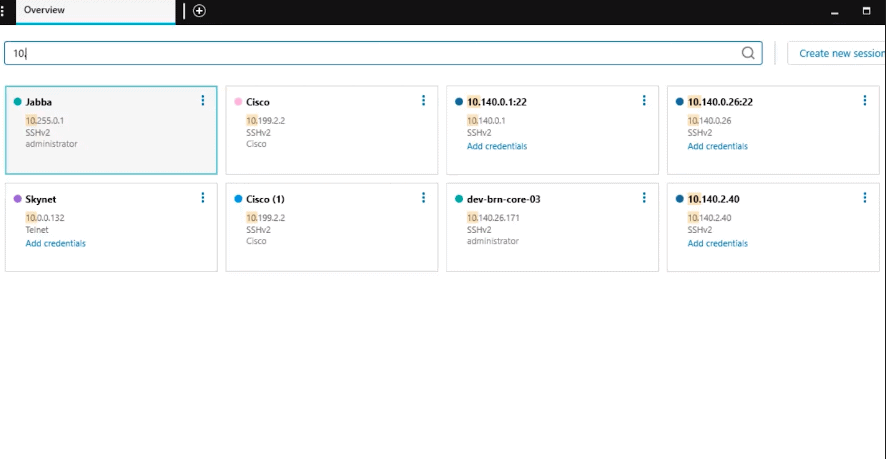
Kluczowe cechy Solar-Putty obejmują następujące elementy:
- Obsługuje SCP, SSH, Telnet i SFTP
- Zapisywanie poświadczeń
- Wsparcie wielu sesji poprzez zakładki
- Szybki dostęp do najczęściej używanych sesji
- Auto-Connect Capabilities
- Graphical SFTP file transfer
- Support of Post Connection Scripts
- Integrated Windows Search
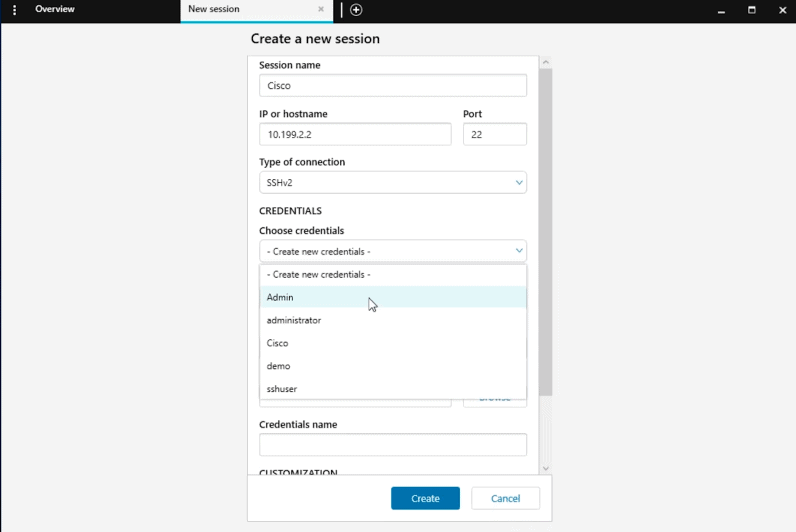
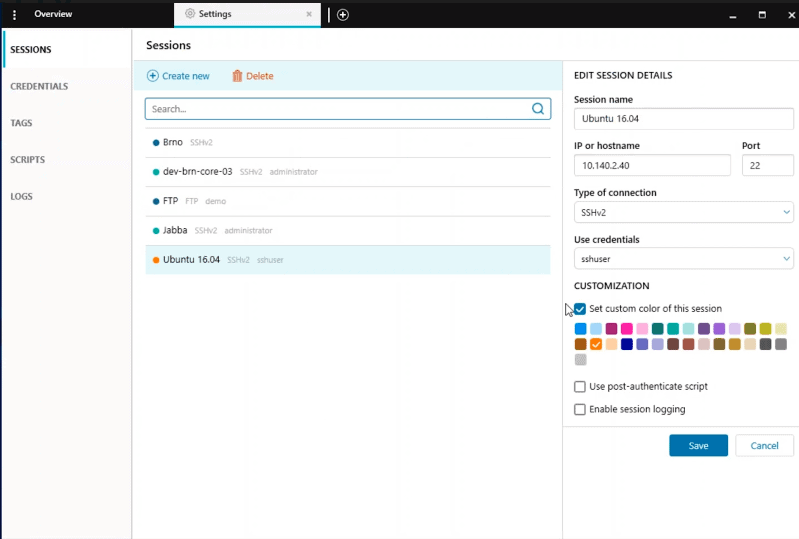
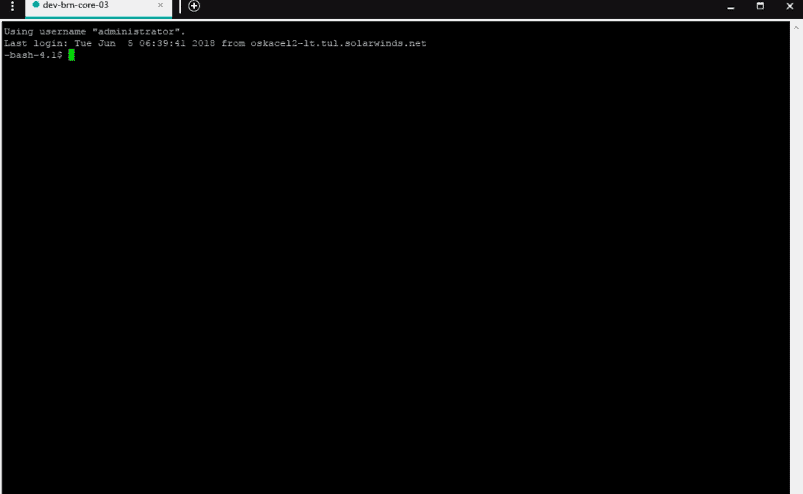
Jeśli szukasz świetnego zamiennika Putty, który pozwala na wiele sesji z jednego okna poprzez interfejs okna z zakładkami, to będzie to dla Ciebie świetny wybór.
Solar-Putty przynosi kilka nowoczesnych funkcji dla użytkowników do zajęcia się, i oferuje kilka wspaniałych ulepszeń wizualnych, jak również.
Cena:
Darmowy
Pobieranie:
https://www.solarwinds.com/free-tools/solar-putty
via Solarwinds.com
KiTTY
KiTTY nie jest właściwie całkowicie oddzielną aplikacją, ale jest raczej zbudowana na fundamentach PuTTY i jest rozwidleniem projektu PuTTY.
Została zaprojektowana do działania wyłącznie w środowisku Microsoft Windows i oferuje wiele z tych samych typów funkcji, które PuTTY oferuje swoim użytkownikom.
KiTTY oferuje kilka ulepszonych funkcji, których brakuje w PuTTY, ale nie wygląda zupełnie inaczej, poza jedną lub dwiema dodatkowymi funkcjami i inną nazwą aplikacji.
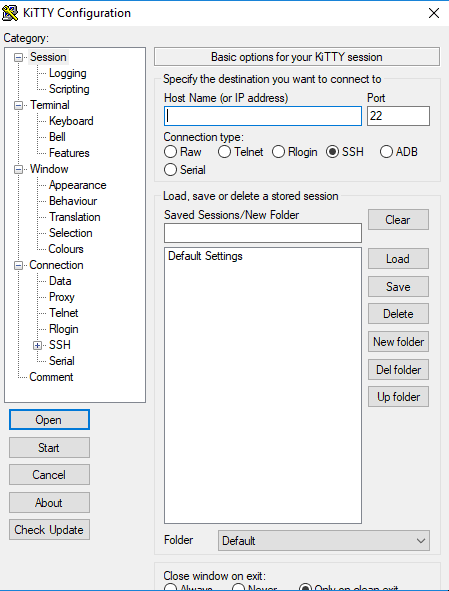
Niektóre z dodatkowych funkcji, które zostały dodane do KiTTY to:
- Filtr sesji
- Portowalność
- Wyzwalacz sesji
- Skrypty automatycznego logowania
- Ikony sesji
- Połączenie przez SSH, rLogin, Telnet i więcej!
Dla tych, którzy są zadowoleni z PuTTY, ale chcą spróbować czegoś nowego, co nie sprawi, że poczują się zdezorientowani lub przytłoczeni zmianami, KiTTY może być rozwiązaniem, którego szukasz.
Cena:
Darmowe i otwarte źródło
Pobieranie:
http://www.9bis.net/kitty/
MobaXterm
MobaXterm jest ulepszoną aplikacją terminalową dla Windows, i ma wbudowaną integrację z serwerem X11.
Działa jako klient SSH z zakładkami i oferuje dodatkowe narzędzia sieciowe i inne przydatne funkcje, takie jak Remote Session Manager, Remote Desktop Manager, SSH, SFTP, telnet, VNC i wsparcie XDMCP.
Jest to w pełni funkcjonalna aplikacja, która posiada wszystkie funkcje, które administrator Linuksa może chcieć mieć w kliencie zdalnego dostępu z komputera z systemem Windows.
Istnieje darmowa i płatna wersja tego oprogramowania, kluczowe różnice polegają na tym, że wersja profesjonalna posiada wszystkie standardowe funkcje MobaXterm, jak również te dodatkowe:
- Dostosowywana wiadomość startowa i logo
- Modyfikacja i zapisywanie skryptów profilu
- Usuwanie niechcianych wygaszaczy ekranu gier i narzędzi
- Nieograniczona liczba sesji
- Nieograniczona liczba tuneli i makr
- Nieograniczony czas działania dla Daemonów sieciowych
- Obsługa hasła głównego
- Dożywotnie prawo do użytkowania
.
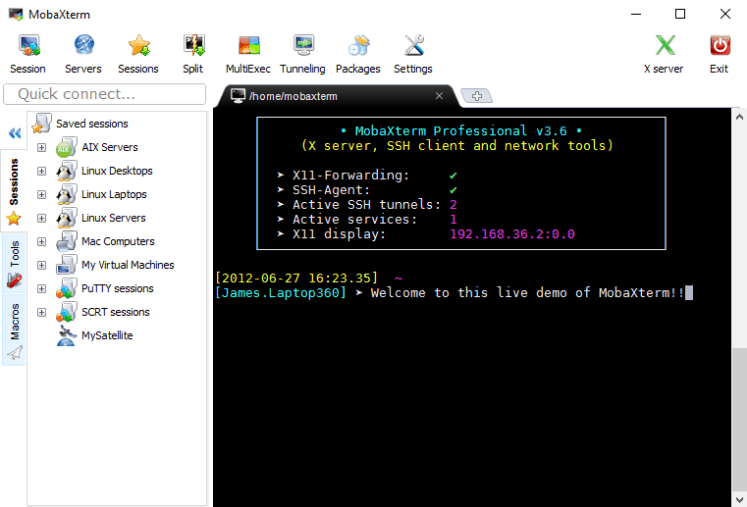
Niektóre kluczowe funkcje obejmują:
- Embedded X server
- Easygnacja wyświetlania
- X11-Forwarding functionality
- Tabbed terminal with SSH
- Cygwin Integration
- Addon and Plug-in Support
- Network Manager
MobaXterm to multi-tool, który z pewnością doda wartości administratorowi, który potrzebuje zarządzać wieloma komputerami w różnych lokalizacjach z jednej aplikacji.
Niewiele jest rzeczy, których nie można zrobić z poziomu tego programu, więc jego użyteczność jest zdecydowanie widoczna i stanowi świetną alternatywę dla Putty.
Cena:
$69 za użytkownika (Bulk pricing available from here)
Download:
https://mobaxterm.mobatek.net/download.html
mRemoteNG
mRemoteNG jest kolejnym projektem, który powstał w wyniku rozwidlenia innego projektu, mRemote w tym przypadku.
Jest to open source’owy, wielotablicowy, wieloprotokołowy menedżer połączeń zdalnych. mRemoteNG dodaje poprawki błędów i dodatkowe funkcje do mRemote oraz aktualizuje ogólną funkcjonalność aplikacji.
Pozwala na przeglądanie wszystkich zapisanych połączeń zdalnych w prostym i potężnym interfejsie z zakładkami, który jest łatwy w użyciu i pełen funkcji.
Naszym głównym obszarem zainteresowania jest funkcjonalność SSH, która działa dobrze i jest prosta do uruchomienia i skonfigurowania.
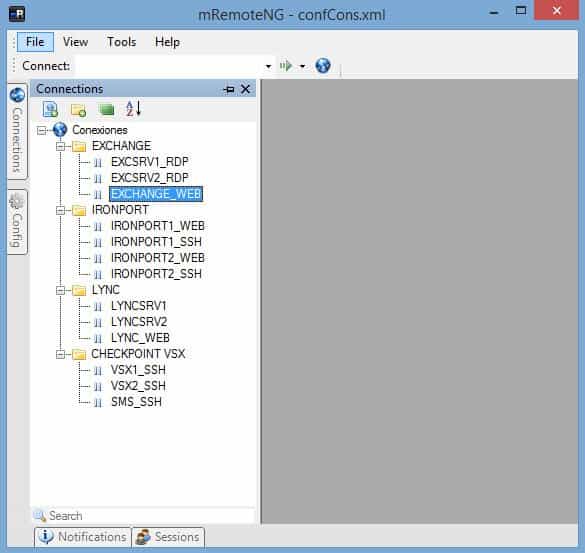
Kluczowe funkcje z tej aplikacji obejmują:
- RDP/Terminal Support for Connecting Remotely
- VNC Support and Connectivity
- ICA
- SSH Client
- Telnet
- HTTP/HTTPS
- rlogin
- Raw Socket Connections
.
mRemoteNG jest dość podstawowy w swoim podejściu do administracji zdalnym pulpitem i używania SSH, ale jeśli szukasz solidnej aplikacji, która działa dobrze, to może to być dobry wybór dla Ciebie.
Interfejs użytkownika jest czysty i prosty, i nie próbuje wcisnąć zbyt wielu funkcji w jednym oknie, co dodaje do ogólnego utylitarnego poczucia, które działa w całej tej aplikacji.
Dodaj fakt, że jest to open source i wolny do pobrania i użycia, to możesz być na zwycięzcy, który zastąpi Putty jako świetna alternatywa.
Cena:
Darmowy i otwarty
Pobierz:
http://www.mremoteng.org/download
Xshell 6 Client
Xshell jest klientem SSH, który nazywa siebie 'The Industry’s Most Powerful SSH Client’.
Jest to potężny emulator terminala, który obsługuje połączenia SSH1, SSH2, SFTP, TELNET, RLOGIN i SERIAL, co czyni go wszechstronnym zamiennikiem PuTTY.
Xshell oferuje kombinację specyficznych funkcji i zalet w stosunku do niektórych innych klientów SSH, takich jak okna z zakładkami, dynamiczne przekierowanie portów, niestandardowe mapowanie kluczy i wiele więcej.
To sprawia, że Xshell jest groźnym przeciwnikiem dla wielu aplikacji typu PuTTY, które muszą łączyć się przez SSH i oznacza, że może być dobrą alternatywą również dla Ciebie.
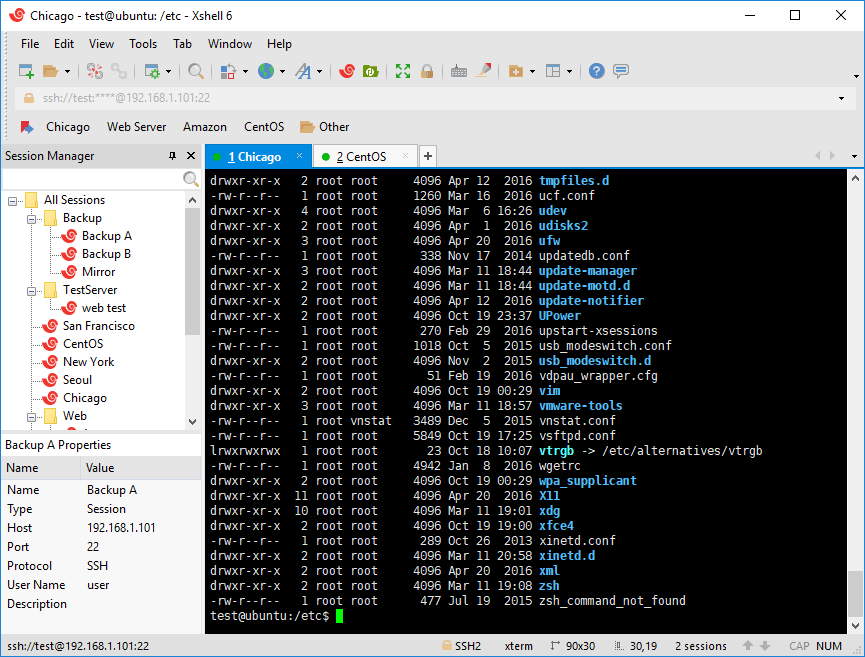
Niektóre kluczowe cechy to:
- Session Manger
- Highlight Sets
- Tabbed Environment
- Compose Pane
- SSH PKCS#11 Support
- Dual font integration
- X11 Forwarding
.
Wszystkie te cechy łączą się, aby stworzyć ulepszonego menedżera sesji SSH z dużą ilością możliwości dostosowania i ulepszonych opcji w sklepie dla użytkowników.
Istnieje kilka miłych akcentów, takich jak podświetlanie tekstu, które działa jak wiele nowoczesnych kompilatorów kodu, a zintegrowana funkcja wyszukiwania w sieci pomaga użytkownikom przeszukiwać sieć w poszukiwaniu kłopotliwych kodów błędów bez konieczności zapisywania ich lub prób kopiowania i wklejania z aktywnej sesji.
Jest to dobra aplikacja, jeśli szukasz bezpośredniego zamiennika PuTTY.
Cena:
Darmowe licencje są dostępne dla użytkowników domowych i szkolnych, podczas gdy pojedyncza licencja Xshell będzie kosztować $99, co wiąże się z roczną umową serwisową.
Download:
http://www.netsarang.com/products/xsh_overview.html
Bitvise SSH Client
Bitvise jest klientem SSH, który może wykonać wiele funkcji, których można oczekiwać od potencjalnej alternatywy PuTTY.
Jest to aplikacja Windows, która działa na wszystkim od Windows XP, do Server 2016 i Windows 10.
Jest to klient SSH i SFTP, co czyni go jednym z lepszych interfejsów graficznych wokół.
Pozwala na kilka wspaniałych funkcji, takich jak przekazywanie pulpitu zdalnego jednym kliknięciem i oferuje najnowocześniejsze integracje emulacji terminala poprzez bvterm i xterm, jak również obsługuje protokoły vt100.
Są również skryptowe opcje wiersza poleceń do zdalnego wykonywania skryptów i posiada wszystkie funkcje, które są potrzebne do komunikacji przez SSH.
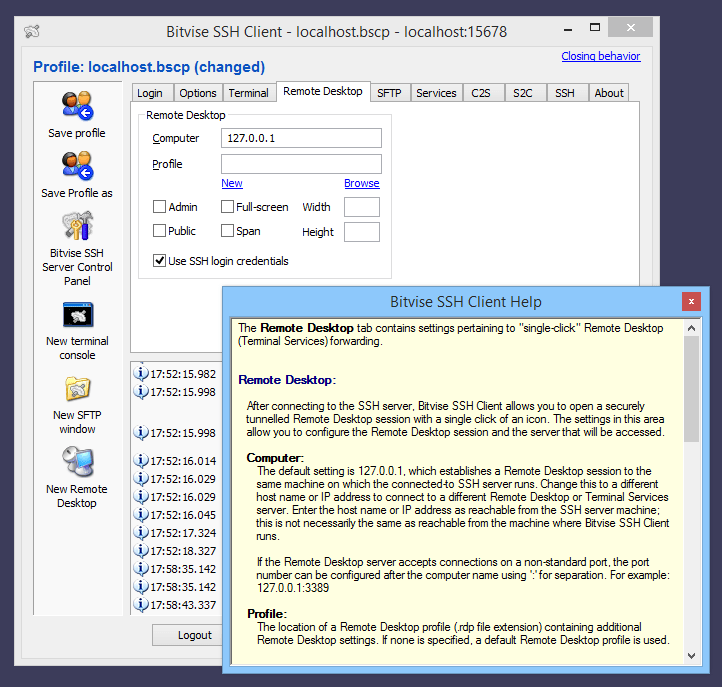
Kluczowe funkcje obejmują:
- Graficzne transfery plików SFTP
- Dostęp terminalowy – zdalna konsola
- Single Sign-on
- Port Forwarding
- Opcje dostosowywania
- Portable install
Zawarta funkcjonalność wiersza poleceń tej aplikacji może się szczególnie przydać administratorom systemu, którzy lubią pobrudzić sobie ręce skryptami, czyniąc to realną alternatywą dla PuTTY na wiele sposobów.
Istnieją również standardowe funkcje, takie jak możliwości SFTP, co jest doskonałą wiadomością dla każdego, kto nadal musi robić tego typu rzeczy poprzez aplikację taką jak Bivise.
Cena:
Darmowe
Pobieranie:
http://www.bitvise.com/ssh-client-download
PuttyTray
PuttyTray to kolejny fork PuTTY, który posiada jedną z najbardziej poszukiwanych funkcji spośród wszystkich alternatyw PuTTY: minimalizowanie go do zasobnika systemowego.
To nie brzmi jak wiele dodatkowych funkcji, ale dodaje całkiem sporo praktyczności do aplikacji.
Projekt starał się również dodać inne funkcje, takie jak obsługa hiperłączy i inne podstawowe ulepszenia.
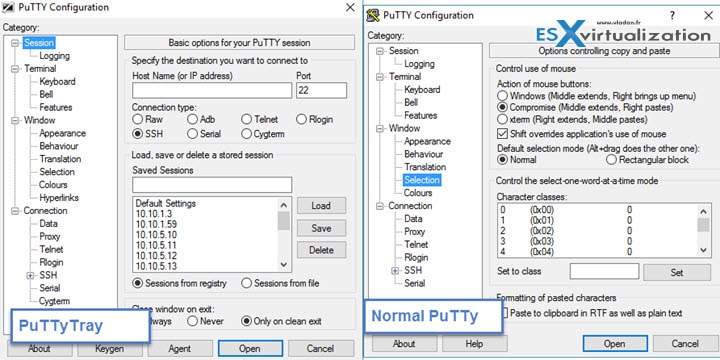
Główne cechy to:
- Minimalizacja do zasobnika systemowego
- Dostosowywane ikony
- Ikona zasobnika Miga, gdy odbierany jest sygnał Bell
- Przezroczystość okna jest konfigurowalna
- URL. hyperlinking
- Portable install
- Always on Top setting
- Android ADB support
Aczkolwiek projekt jest w tej chwili w stagnacji z powodu nieaktywnego dewelopera, program jest nadal dobrą alternatywą dla Putty, szczególnie jeśli doceniasz korzyści płynące z integracji hiperłączy.
Sposób, w jaki renderuje czcionki jest również naprawdę dobry, więc puryści terminalowi będą rozkoszować się prawidłowo wyświetlanymi znakami na swoich ekranach, gdy używają PuttyTray.
Cena:
Darmowe i otwarte źródło
Pobieranie:
https://puttytray.goeswhere.com/
SuperPutty
SuperPutty jest projektem GitHub, który jest utrzymywany przez aktywnego dewelopera. Posiada wszystkie podstawowe funkcje Putty, których można oczekiwać od takiej aplikacji i działa dobrze dla tego zamierzonego celu.
Jest wyposażony w łatwą nawigację i ma konfigurowalny UI, który pozwala użytkownikom na zmianę układu w niektórych przypadkach, aby dopasować go do swoich preferencji.
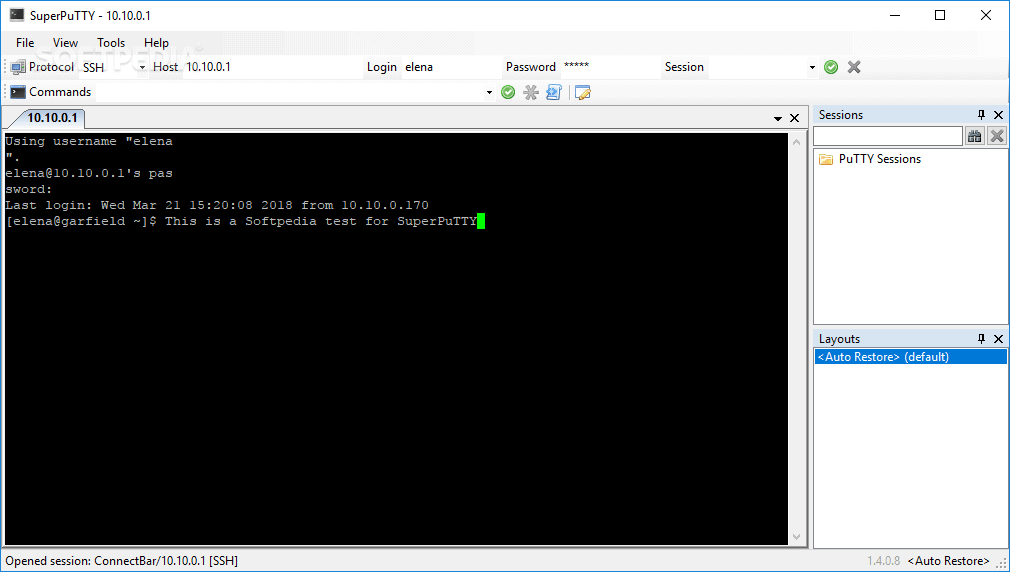
Kluczowe funkcje obejmują:
- Nawigację opartą na skrótach
- Dostosowywalne UI
- Integrację konfiguracji Putty
- Tabs
Jest to świetny kawałek oprogramowania, ale niestety nie był aktualizowany od jakiegoś czasu.
Cena:
Darmowe i otwarte źródło
Pobieranie:
https://github.com/jimradford/superputty
Mamy nadzieję, że znalazłeś ten artykuł przydatny w poszukiwaniu Najlepszych Alternatyw Putty na rynku dla połączeń SSH/Telnet/rLogin/SCP i Http/HTTPS, jak również wielu z najlepszych pakietów oprogramowania pulpitu zdalnego.
Wiele z tych klientów SSH mają wielkie cechy, które dają rozszerzoną funkcjonalność na górze tego, co Putty ma do zaoferowania – Bardzo sugerujemy, aby pobrać kilka programów powyżej, aby zobaczyć, który z nich pasuje do Twoich potrzeb najlepiej. Będziemy aktualizować tę listę z nowych klientów SSH, które przychodzą na rynek, jak je znaleźć!
